Khi bạn khởi chạy một phần mềm trên hệ điều hành Windows 10, hệ thống báo một lỗi như sau “Microsoft Visual C++ Runtime Library. Runtime Error!” Bạn không biết nguyên nhân vì sao và cách khắc phục như thế nào. Trong bài viết, Tino Group sẽ giải thích “Runtime Error là gì?” cũng như cách để sửa lỗi khó chịu này nhé!
Tìm hiểu về Runtime Error
Runtime Error là gì?
Runtime Error là một lỗi thường xuyên gặp phải khi bạn khởi chạy một chương trình. Khác với các lỗi thông thường khi phần mềm đã chạy sẵn, bạn có thể bắt gặp lỗi Runtime Error ngay khi vừa mở chương trình X nào đó và đặc biệt là trong lần đầu bạn mở chương trình phần mềm đó lên.
Khi lỗi Runtime Error xảy ra, Windows sẽ hiển thị một cửa sổ kèm theo nội dung như sau:
- Microsoft Visual C++ Runtime Library
- Runtime Error!
- Program: C:\WinDOWS\X.exe
- This application has requested the Runtime to terminate it in an unusual way.
Trước khi đi vào phần sửa lỗi chi tiết, nếu được, bạn có thể khởi động lại máy tính của mình và thử lại để sửa lỗi nhé! Có rất nhiều trường hợp “tâm linh” xảy ra khi khởi động lại máy tính đấy!
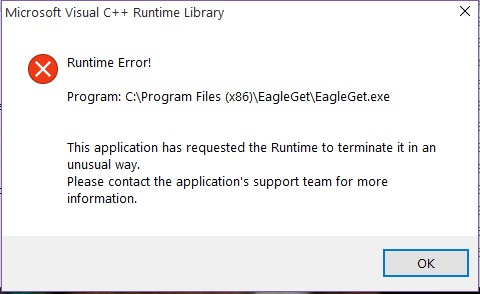
Những lý do khiến lỗi Runtime Error xuất hiện
Có rất nhiều lý do khiến lỗi Runtime Error xuất hiện trên máy tính, laptop chạy hệ điều hành Win 10 của bạn. Một số lý do phổ biến như sau:
- Sự cố nào đó đã xảy ra với Microsoft Visual C++ Runtime Library
- Xung đột với các chương trình phần mềm với nhau và hoặc các driver xung đột với nhau
- Không đủ bộ nhớ RAM hoặc dung lượng lưu trữ
- Phần mềm độc hại như virus, malware đã xâm nhập vào máy tính và gây ra lỗi
- Lỗi trong các tệp của hệ thống
- Các chương trình bạn đang sử dụng đã quá cũ và chưa cập nhật
- Một trường hợp khác có thể xảy ra nhưng không quá phổ biến là: phần cứng bị lỗi
Hậu quả của lỗi Runtime Error là khiến bạn không thể mở phần mềm X lên được. Để khắc phục lỗi Runtime Error hiệu quả và không gặp lại lỗi này lần nữa, chúng ta cùng nhau đi vào cách sửa lỗi Runtime Error hiệu quả nhé!
Cách sửa lỗi Runtime Error hiệu quả
Nhắc lại: trước khi bạn thực hiện các hướng dẫn sửa lỗi này, bạn nên thử khởi động lại máy tính của bạn nhé!
Sửa lỗi dịch vụ Microsoft Visual C++ Runtime Library
“Bệnh đâu chữa đấy”, lỗi Runtime Error là do sự cố với dịch vụ Microsoft Visual C++ Runtime Library. Và bạn có 2 cách để sửa lỗi: cài đặt lại hoặc sửa chữa Microsoft Visual C++ Runtime Library. Phương pháp thực hiện của 2 cách này khá giống nhau:
Bước 1: truy cập vào Programs and Features bằng cách: Menu start => Settings => Apps hoặc Programs and Features hoặc Apps and Features tùy theo phiên bản Windows bạn đang sử dụng.
Bước 2: tìm đến 2 dịch vụ phần mềm Microsoft Visual C++ và nhấn chuột phải vào.
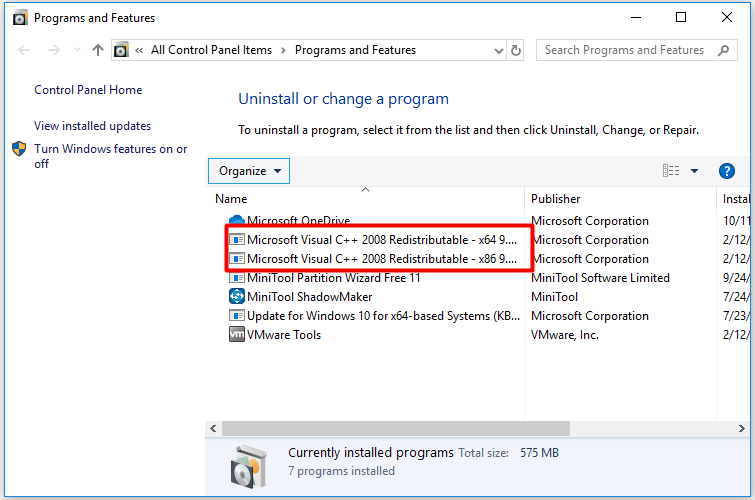
Bước 3: bạn có thể chọn 1 trong 2 cách:
- Nhấn Repair
- Nhấn Uninstall => khởi động lại máy tính. Sau đó, bạn cài đặt lại bộ phần mềm Microsoft Visual C++ mới nhất.
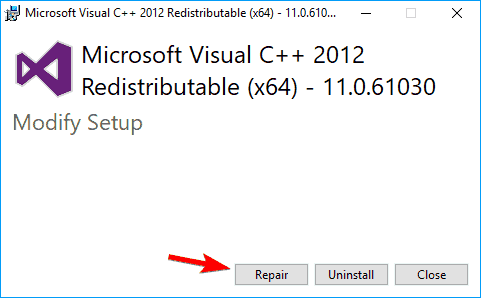
Kiểm tra dung lượng bộ nhớ và RAM
Một trong những nguyên nhân khác dẫn đến lỗi Runtime Error chính là thiết bị của bạn không đủ dung lượng RAM và dung lượng bộ nhớ để chạy chương trình. Tùy theo người sử dụng và tính chất công việc, máy tính của bạn sẽ bị nhanh đầy bộ nhớ hoặc không.

Ngoài ra, nếu đây là lần đầu bạn cài đặt và chạy phần mềm, có thể cấu hình máy tính của bạn không đủ đáp ứng yêu cầu của chương trình cần thiết đấy! Để sửa lỗi này, cách duy nhất là bạn sẽ cần phải nâng cấp máy tính của mình hoặc sử dụng phần mềm khác hoặc phần mềm có yêu cầu cấu hình thấp hơn.
Bạn có thể tham khảo thêm bài viết: Top 6 phần mềm gỡ bỏ tận gốc ứng dụng tốt nhất để gỡ bỏ ứng dụng trong máy và không sót lại bất cứ tệp tin nào nhé!
Tắt bớt các phần mềm khởi động cùng hệ thống
Một cách khác vừa có khả năng tăng tốc máy tính của bạn, vừa có thể giải quyết lỗi Runtime Error chính là tắt bớt các phần mềm khởi động cùng hệ thống. Việc những phần mềm này sử dụng quá nhiều tài nguyên sẽ gây ra ảnh hưởng như vấn đề vừa nêu ở “dung lượng bộ nhớ và RAM”. Để tắt bớt những phần mềm khởi động cùng hệ thống, bạn thực hiện như sau:
Bước 1: nhấn Ctrl + Shift + Esc để mở Task Manager => More details
Bước 2: bạn chuyển từ tab General sang tab Startup.
Bước 3: bạn click chuột phải vào phần mềm nào không cần thiết phải khởi động cùng hệ thống và nhấn Disable.
Những phần mềm nào không cần thiết sẽ do bạn quyết định dựa trên nhu cầu sử dụng của bạn. Một số phần mềm theo công việc của người viết bài là phần mềm hỗ trợ tăng tốc tải Free Download Manager. Do tôi không cần tải nhiều, cũng như phần mềm này bị hệ thống đánh giá là ngốn tài nguyên.
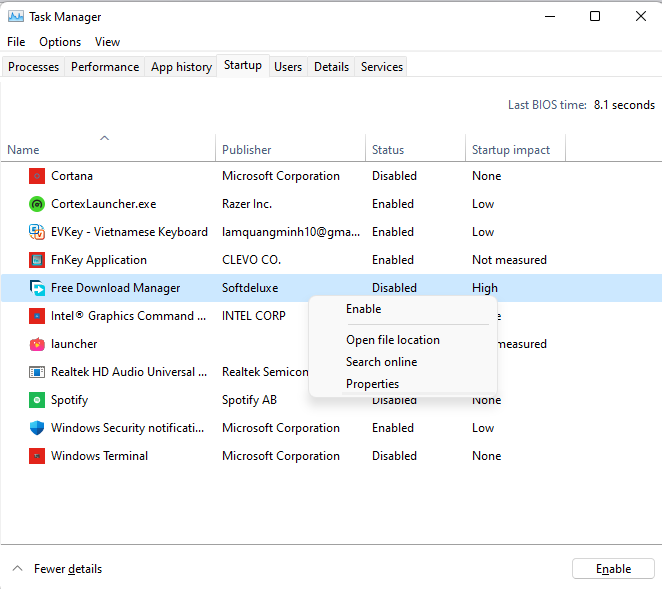
Kiểm tra các phần mềm
Nếu trước khi cài đặt phần mềm X, phần mềm abc của bạn vẫn hoạt động bình thường. Vậy, nguyên nhân có thể đến từ việc những phần mềm này xung đột với nhau hoặc driver chúng cài vào máy tính xung đột với nhau.
Để giải quyết, bạn chỉ cần xóa tận gốc phần mềm X để sử dụng phần mềm abc lại như bình thường.
Ngoài những cách này ra, bạn còn có thể thực hiện một số cách khác để sửa lỗi Runtime Error như:
- Quét virus, malware trên máy
- Cài đặt lại driver
- Cập nhật phiên bản mới nhất của phần mềm, hệ điều hành
- Xóa hoàn toàn phần mềm và cài đặt lại.
- Cài đặt lại Windows (chỉ khi bạn đã hết cách)
Vậy là chúng ta đã cùng nhau tìm hiểu về lỗi Runtime Error là gì cũng như những cách sửa lỗi Runtime Error sao cho hiệu quả nhất có thể. Tino Group hi vọng rằng, trong bài viết đã có hoặc sẽ có những giải pháp phù hợp để giải quyết vấn đề của bạn! Chúc bạn thành công!
FAQs về cách sửa lỗi Runtime Error hiệu quả
Làm sao để biết phần cứng của máy có đáp ứng đủ yêu cầu cho phần mềm hay không?
Để biết được phần cứng của mình có đáp ứng đủ cho phần mềm đang sử dụng hay không, bạn có 2 cách:
Cách 1: Áp dụng trước khi cài đặt phần mềm:
- Kiểm tra máy tính mạnh hay yếu và kiểm tra toàn bộ thông số kỹ thuật của máy
- Xem cấu hình trung bình để phần mềm chạy ổn định là như thế nào. Sau đó, đem yêu cầu trung bình cộng thêm từ 20 – 50% là tốt nhất để chương trình hoạt động.
Cách 2: Áp dụng sau khi cài đặt phần mềm:
- Chương trình đó không thể chạy được hoặc rất lâu, bị lỗi
Phần mềm cập nhập driver miễn phí tốt nhất là phần mềm nào?
Trên thị trường có rất nhiều phần mềm cập nhật driver, bạn có thể tùy chọn phần mềm nào bạn thích nhất hoặc sử dụng phần mềm theo gợi ý của Tino Group là Wandriver. Nếu bạn chưa biết về phần mềm này, Tino Group có một bài viết đầy đủ để bạn có thể tìm hiểu và Download Wandriver miễn phí – phần mềm tự động cài driver cho máy tính đấy!
Cách để nâng cấp bộ nhớ máy tính ra sao?
Có rất nhiều cách để bạn nâng cấp bộ nhớ máy tính đấy! Nếu máy tính, đặc biệt là laptop của bạn không thể nâng cấp thêm một ổ cứng bên trong, bạn có thể mua ổ cứng rời, USB để chứa dữ liệu. Trong trường hợp khác, bạn có thể sử dụng các dịch vụ lưu trữ đám mây như Dropbox, Google Drive hay OneDrive để lưu trữ dữ liệu của mình.
Có nên sử dụng phần mềm crack hay không?
Câu trả lời sẽ tùy thuộc vào bạn. Như trong bài viết đã đề cập, dù bạn sử dụng phần mềm thông thường có bản quyền hay phần mềm crack, lỗi Runtime Error vẫn có thể xảy ra. Nhưng sử dụng phần mềm crack sẽ mang đến nhiều hệ luỵ hơn cho máy tính của bạn. Do đó, bạn cần cân nhắc khi sử dụng và Tino Group không khuyến khích cũng như không chịu trách nhiệm cho hành động của bạn thực hiện, đối với thiết bị của bạn.



















